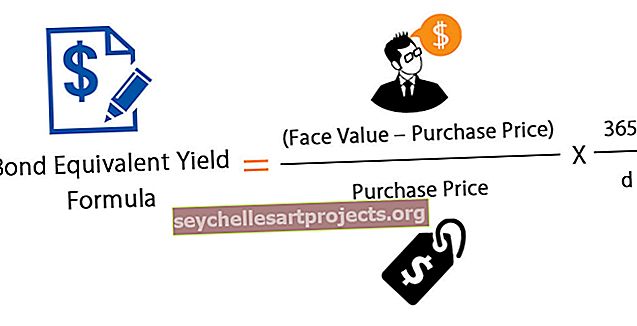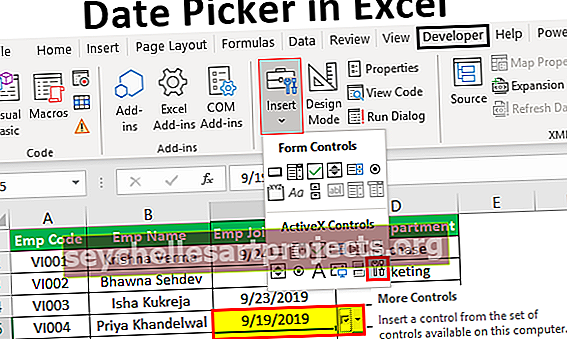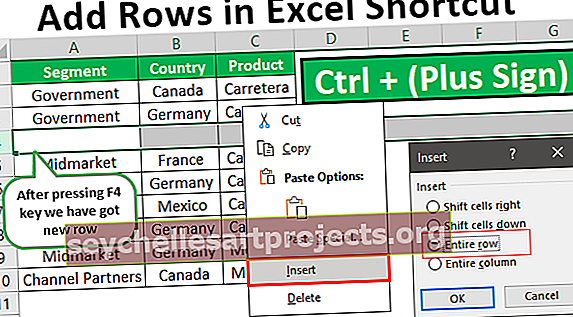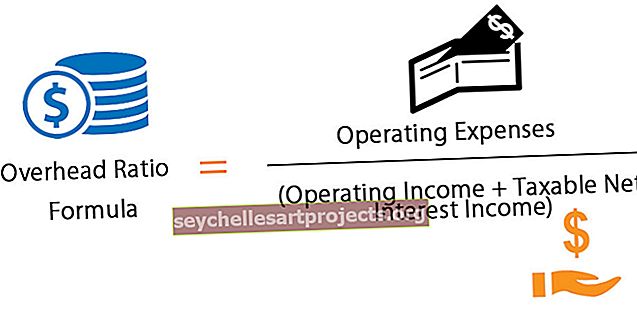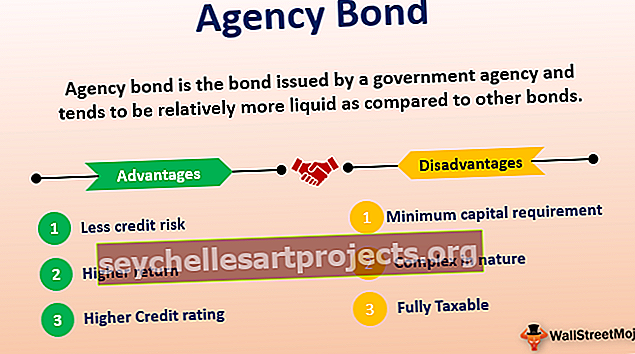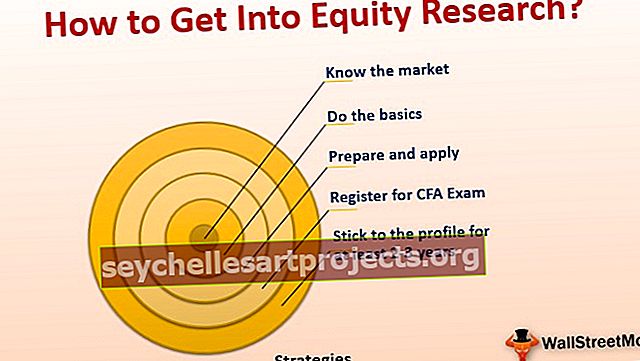Mišri nuoroda „Excel“ Pavyzdžiai (su išsamiu paaiškinimu)
„Excel“ mišrios nuorodos
Mišri nuoroda „Excel“ yra langelio nuorodos tipas, kuris skiriasi nuo kitų dviejų absoliučių ir santykinių, mišrioje langelio nuorodoje mes nurodome tik langelio stulpelį arba langelio eilutę, pavyzdžiui, langelyje A1, jei norime nurodykite tik stulpelį, kurio mišri nuoroda būtų $ A1, tam reikia du kartus paspausti langelyje F4.
Paaiškinimas
Mišrios nuorodos yra sudėtingos nuorodos. Mišrios nuorodos prieš eilutę ar stulpelį yra naudojamos dolerio ženklu. „Excel Mixed reference“ užrakina stulpelį arba eilutę, už kurios taikomas dolerio ženklas. Mišri nuoroda užrakina tik vieną langelį, bet ne abi.
Kitaip tariant, dalis nuorodų mišriose nuorodose yra santykinė, o dalis yra absoliuti. Jie gali būti naudojami kopijuojant formulę stulpelių ir eilučių eilėse, pašalinant rankinį redagavimo poreikį. Palyginti juos sunku, tačiau juos lengviau įvesti „Excel“ formules. Jie žymiai sumažina klaidą, kai nukopijuojama ta pati formulė. Dolerio ženklas, įdėtas prieš laišką, reiškia, kad jis užrakino eilę. Panašiai, kai dolerio ženklas dedamas prieš abėcėlę, tai reiškia, kad jis užrakino stulpelį.

Kelis kartus paspaudus F4 klavišą galima pakeisti dolerio ženklo padėtį. Taip pat reikia pažymėti, kad mišrus
nuorodos negalima įklijuoti į lentelę. Lentelėje galime sukurti tik absoliučią arba santykinę nuorodą. Norėdami įterpti dolerio ženklą į „Excel“, galime naudoti „Excel“ spartųjį klavišą ALT + 36 arba „Shift + 4“.

Kaip naudoti „Mixed Reference“ programoje „Excel“? (su pavyzdžiais)
Šį „Mixed References Excel“ šabloną galite atsisiųsti čia - „Mixed References Excel“ šabloną1 pavyzdys
Lengviausias ir paprasčiausias būdas suprasti mišrią nuorodą yra „Excel“ daugybos lentelės naudojimas.
1 žingsnis: Parašykime daugybos lentelę, kaip parodyta žemiau.

Eilutėse ir stulpeliuose yra tie patys skaičiai, kuriuos padauginsime.
2 žingsnis: Kartu su dolerio ženklu įterpėme daugybos formulę.

3 žingsnis: Formulė buvo įterpta ir dabar mes nukopijavome tą pačią formulę visose ląstelėse. Formulę galite lengvai nukopijuoti vilkdami užpildymo rankenėlę ant langelių, kuriuos turime nukopijuoti. Norėdami patikrinti formulės tikslumą, galime dukart spustelėti langelį.

Formulę galite peržiūrėti spustelėję komandą „Rodyti formules“ juostoje „Formulės“.

Atidžiau pažvelgę į formules galime pastebėti, kad stulpeliai „B“ ir „2 eilutė“ niekada nesikeičia. Taigi lengvai suprantama, kur turime įdėti dolerio ženklą.
Daugybos lentelės rezultatas parodytas žemiau.

2 pavyzdys
Dabar pažvelkime į sudėtingesnį pavyzdį. Žemiau esančioje lentelėje parodytas apskaičiavimas
Kabeliai elektros energijos sistemoje. Stulpeliai pateikia laukų informaciją taip
- Kabelių tipai
- Apskaičiuota srovė ampere
- Išsami informacija apie kabelių tipus
- Įvertinimas ampere
- Aplinkos temperatūra
- Šilumos izoliacija
- Apskaičiuota srovė ampere
- Kartu veikiančios kabelio grandinės skaičius
- Kabelio laidojimo gylis
- Dirvožemio drėgmė
1 žingsnis: naudodamiesi šiais duomenimis, mes apskaičiuosime tikrąjį kabelio amperų reitingą. Šie duomenys kaupiami iš Nacionalinės JAV priešgaisrinės asociacijos, atsižvelgiant į kabelį, kurį ketiname naudoti. Pirmiausia šie duomenys į langelius įvedami rankiniu būdu.

2 žingsnis: Mes naudojame mišrią langelių nuorodą įvesdami formulę į ląsteles nuo D5 iki D9 ir D10 iki D14, kaip parodyta momentiniame vaizde.

Formulėms nukopijuoti langeliuose naudojame vilkimo rankeną.
Turime apskaičiuoti tikrąjį reitingą (amperus) iš nurodyto aplinkos temperatūros, šilumos izoliacijos ir apskaičiuotų srovių koeficiento. Čia turime suprasti, kad negalime jų apskaičiuoti pagal santykinę arba absoliučią nuorodą, nes tai sukels neteisingus skaičiavimus dėl nevienodo duomenų pasiskirstymo. Taigi, norėdami tai išspręsti, turime naudoti mišrias nuorodas, nes jos užrakina konkrečias eilutes ir stulpelius pagal mūsų poreikius.
3 žingsnis: Mes gavome apskaičiuotas tikrosios kabelio reitingo reikšmes ampere be klaidingo skaičiavimo ar klaidų.

Kaip matome iš aukščiau esančios nuotraukos, 17, 19, 21 eilutės užrakinamos naudojant simbolį „$“. Jei nenaudosime jų dolerio simbolio, formulė pasikeis, jei nukopijuosime ją į kitą langelį, nes langeliai nėra užrakinti, o tai pakeis formulėje naudojamas eilutes ir stulpelius.
Mišrių nuorodų „Excel“ programos
- Mes galime naudoti mišrias nuorodas efektyviam duomenų tvarkymui atitinkamuose savo projektuose, pavyzdžiui, kaip paaiškinta aukščiau pateiktuose pavyzdžiuose, kur dėl santykinės ar absoliučios nuorodos duomenų naudoti neįmanoma.
- Tai padeda mums valdyti duomenų tvarkymą kintamoje aplinkoje, kur paskirstymo duomenys nėra vienodi.